WiMAXのパスワードはここで確認!ルーターを見てSSIDとPASSをチェックしよう

Wi-Fiルーターといえば、基本的には常に繋いだ状態で使い続けるもの。スマートフォンやパソコンと一度接続してしまえば再設定の必要がないため、IDやパスワードを意識せずに使っている人が大多数なのではないかと思います。
しかしそれだけに、何かの拍子に再接続しなければならなくなったときは困りもの。パスワードを確認しようにもすぐにはわからず、「あれ? どこに書かれているんだっけ?」と探す羽目になります。
そこで本記事では、Wi-Fiルーターや、WiMAXなどのモバイルルーターのパスワードを確認する方法をご紹介。Wi-Fi接続のために必要な情報がどこに記載されているのか、その場所と確認方法をお伝えします。
まずはWi-Fiルーター本体に書かれていないかチェック!
Wi-Fiを介してインターネットと接続するためには、SSID(ネットワーク名)とパスワードが欠かせません。
一度繋いでしまえば基本的には再接続の必要がないため、どのように設定したか覚えていない人も多いのではないかと思います。パソコンやスマホを新しく買い換えるたびに、「どうやって接続するんだっけ……」と調べた経験のある人もいるかもしれませんね。
自宅に設置しているWi-Fiルーターの多くは、SSIDとパスワードがWi-Fiルーター本体に記載されています。なので、どこにしまったか記憶にない説明書をわざわざ探す必要はありません。Wi-Fiルーター本体に記載されているパスワードを入力して、Wi-Fiに接続しましょう。
Wi-Fiルーターの機種にもよりますが、基本的にはSSIDとパスワードが「シール」の形で書かれて貼られているケースが多いです。本体の側面や背面などに「ID」「PASS」などと書かれた文字列がないか探してみましょう。
モバイルルーターは設定画面から確認しよう!
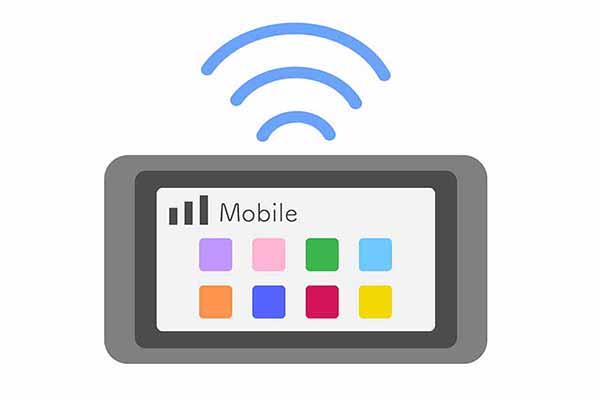
一方、モバイルルーターの場合は、本体を操作してSSIDとパスワードを確認することができます。設定画面に移動して、「情報」の項目を選択。表示された画面で、「SSID情報」「Wi-Fi情報」などと書かれた項目をチェックしましょう。
機種にもよりますが、WiMAXのモバイルルーターは、主に以下の手順でパスワードを確認できます。
- ホーム画面で「設定」を選ぶ
- 設定画面で「情報」を選ぶ
- 「SSID情報」または「Wi-Fi情報」の項目をタップ
- 本体のSSIDとパスワードが表示される
または
- ホーム画面で「かんたん設定」または「Wi-Fi接続設定」を選ぶ
- 「手動設定」を選ぶ
- 本体のSSIDとパスワードが表示される
WiMAXの乗り換え先には、BIGLOBE WiMAX +5Gがおすすめ!

以上が、WiMAXのルーターのパスワードを確認する方法となります。もし本体や設定画面から確認できない場合は、ルーターの購入時に付属していたマニュアルにも記載があるはずなので、そちらをチェックしてみましょう。
また、すでにWiMAXを利用されている方のなかには、更新のタイミングで別のサービスに乗り換えようと考えている人もいるかもしれません。そこでおすすめしたいのが、「BIGLOBE WiMAX +5G」です。
料金プランはシンプルでわかりやすく、データ容量も無制限。月額料金が安くなるキャンペーンもたびたび展開しており、最低利用期間もありません。もちろん、ハイスペックなデータ端末も提供中です。乗り換え先の選択肢のひとつとして、ぜひご検討ください。
BIGLOBE WiMAX +5G トップページはこちら
Contributor けいろー
